Různá řešení pro úpravu videa v iPhone
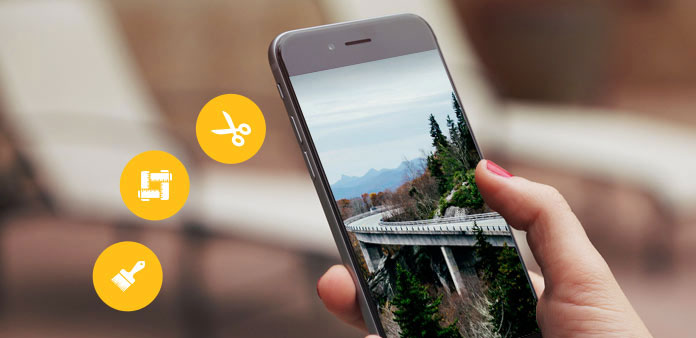
S profesionálními fotoaparáty, nejnovější model iPhone povzbuzuje uživatele, aby si s jejich telefonem udělali více videí. To také přináší nové požadavky na editaci videa. Pro průměrné lidi může být způsob, jak upravit video v iPhone, stále ještě výzva, a to částečně proto, že postrádá výkonný editor videa nebo neuznal použití aplikací pro úpravy videa. Takže se chystáme představit několik nejlepších editorů videa k dispozici pro iPhone. A abychom vám pomohli s úpravou videí na iPhone, ukážeme vám podrobné pokyny pro tyto video editory. Pokud právě začnete zachytit úžasný okamžik s vaším iPhone, naši průvodce vám pomohou.
- Část 1: Snadno upravíte video přímo na iPhone
- Část 2: Jak polstrovat video v iPhone pomocí aplikace iMovie
- Část 3: Zdarma upravovat video na iPhone s aplikací Splice
- Část 4: Upravte videa z iPhone pomocí dalších populárních aplikací pro úpravy
- Část 5: Nejlepší desktopový editor videa pro úpravu videa iPhone
Část 1: Jak přímo upravovat video na iPhone
Aplikace iPhone Photos je nejen editor fotografií, ale také nabízí jednoduchý nástroj pro editaci videa. Společnost Apple integrovala funkci ořezávání videa do aplikace Fotografie. Pro začátečníky je dobré začít se naučit, jak upravit video na iPhone.
Krok 1: Proveďte krátké video v aplikaci Kamera.
Krok 2: Přejděte do aplikace Fotografie a klepněte na právě pořízené video. Pak klepnutím na ikonu "hamburger" na pásu nabídky otevřete video na časové ose.
Krok 3: Přetáhněte "přední kotvu" doprava, dokud nedosáhnete počátečního bodu, který chcete nastavit. Přetáhněte "zadní kotvu" doleva, chcete-li dosáhnout koncového bodu, jak chcete.
Krok 4: Klepnutím na tlačítko "Přehrát" pomocí ikony trojúhelníku zobrazíte náhled výstupu. Pokud jste s ním spokojeni, klepněte na "Hotovo" a v rozbalovací nabídce zvolte možnost Uložit jako nový klip nebo Ořezat originál.
Bohužel, kromě úprav fotografií, iPhone nemá další funkce spojené s úpravou videa v iPhone.
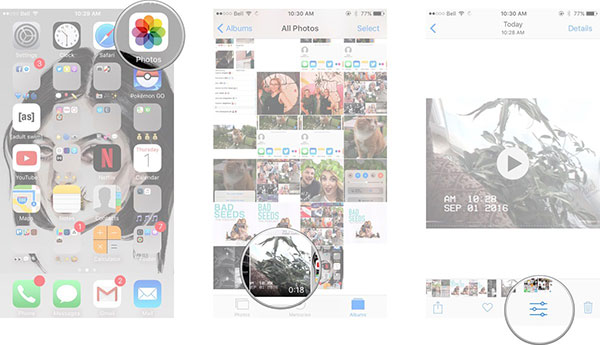
Část 2: Jak polstrovat video v iPhone pomocí aplikace iMovie
iMovie pro iOS, jako součást balíčku iLife, je zdarma ke stažení z App Store. Pokud chcete používat iMovie samostatně, musíte zaplatit za $ 4.99. Nabízí rozsáhlé nástroje pro úpravu videa na iPhone. A představíme několik běžně používaných.
1. Ořízněte klip z videa
Krok 1: Spusťte aplikaci iMovie, importuje všechna videa upravitelná na vašem iPhone. Vyberte video, které chcete vystřihnout, a otevřete jej na časové ose.
Krok 2: Zkraťte nebo prodlužte klip, který chcete snížit, přetažením buď žlutého ozdobného rámečku.
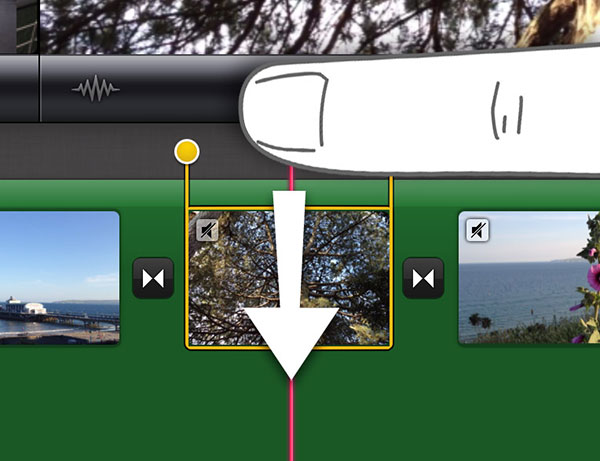
2. Vyrežte video do dvou klipů
Krok 1: Klepněte na tlačítko "Akce" a na časové ose vyberte "Rozdělit".
Krok 2: Ošetřete prst jako dělený nástroj. Vyhledejte přesnou pozici, kterou chcete vystřihnout, a přetáhněte prstem dolů, abyste oddělili video.
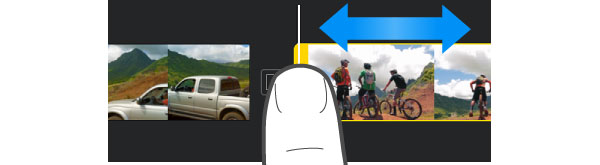
3. Otočte video
Krok 1: Vložte video, které chcete otáčet, na časovou osu.
Krok 2: Dotkněte se videoklipu prstem a palcem v prohlížeči a pohybujte se kroucením v protisměru nebo proti směru hodinových ručiček.
Krok 3: Na ikonu bílé šipky se zobrazí stav otočení videa. A pokaždé se video otočí o stupně 90. Můžete opakovat krok 2 pro otočení videa 180 stupňů.

4. Odstranění klipu z videa
Krok 1: Vyberte klip, který chcete odstranit, v časové ose.
Krok 2: Přidržte klip, dokud se nepoklesne z časové osy. Nechejte jej držet, dokud se na klip neobjeví ikona "kouře".
Krok 3: Poté můžete klepnutím na tlačítko "Smazat" jej vymazat z videa.
Další funkce služby iMovie čekají na váš průzkum.
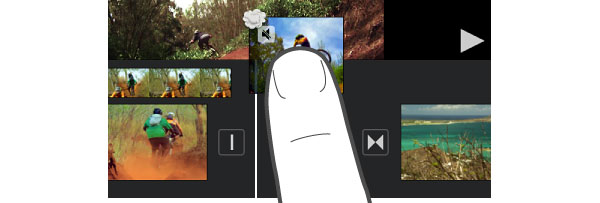
Část 3: Jak upravit video na iPhone pomocí aplikace Splice
Splice aplikace patří GoPro je úžasný video editor pro zařízení iOS. Je zdarma k použití bez reklam. Ukážeme vám, jak polštářovat video na iPhone se Splice.
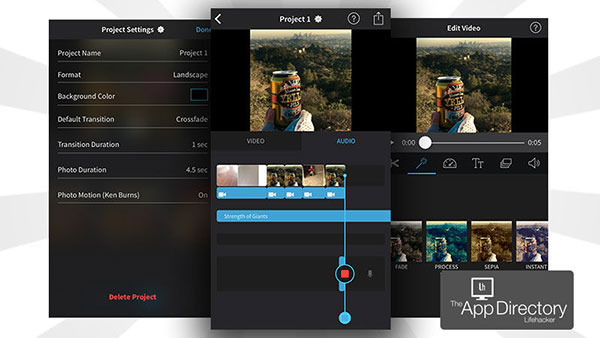
Krok 1: Import videa
Spusťte Splice a stiskem tlačítka "Plus" v horní části obrazovky vytvořte nový projekt. Když se otevře obrazovka Fotoalba, vyberte video, které chcete upravit na iPhone, a klepněte na tlačítko "Přidat". Poté stisknutím tlačítka Hotovo přeskočíte obrazovku nastavení projektu.
Krok 2: Otevřete editor
Klepnutím na video vyvinete seznam menu, zvolte "Upravit video" a otevřete video pro úpravy na iPhone.
Krok 3: Split video
Přesuňte jezdec na časovou osu k rozdělenému bodu a klepnutím na ikonu nůžky rozdělte video na dva klipy.
Krok 4: Přidejte filtr
Klepněte na ikonu kouzla a vyberte ze seznamu oblíbený filtr. Okamžité přidání videa.
Krok 5: Nastavení rychlosti
Stiskněte ikonu palubní desky a upravte rychlost videa posunutím posuvníku.
Krok 6: Uložení výstupu
Zpět na obrazovku projektu a klepněte na ikonu sdílení. Pak můžete "uložit" výstup do iPhone nebo "sdílet" na sociální média. Splice také umožňuje přidat text na video a vytvořit film s několika klipy.
Část 4: Eidujte videa z iPhone prostřednictvím dalších populárních aplikací pro úpravy
1. Magisto - Magický video editor pro iPhone
Cena: Zdarma s nákupem v aplikaci
Stačí vyjádřit vaši kreativitu, abyste film natočili nebo vyprávěli svůj příběh Magisto. Je to magický editor videa na iPhone pro více než milion uživatelů 80. Zahrnuje auto video maker, hudební videa, sdílet videa, obchodní funkce, kanály a připojení, rodinné video a další další funkce.
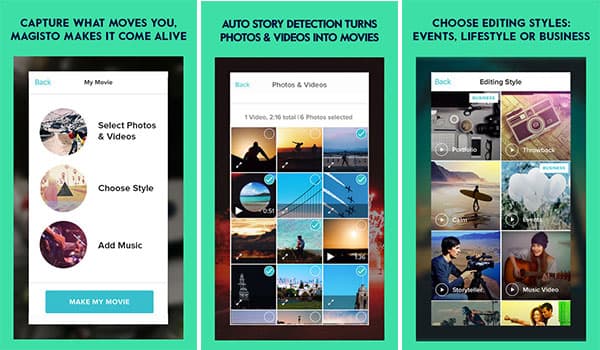
2. Viva Video - Video a Slideshow Editor na iPhone
Cena: Zdarma pro nákup v aplikaci nebo US $ 2.99 pro verzi Pro
Viva Video je výkonný editor videa a slideshow maker s kreativními objektivy pro videokamery. Existuje spousta volných souborů materiálů pro snadné úpravy videa v iPhone. Zvláště zvláštní je, že Viva Video má jedinečný výrobek pro tvorbu videokazet, který spojuje různé klipy do jednoho příběhu s mnoha úžasnými šablonami.
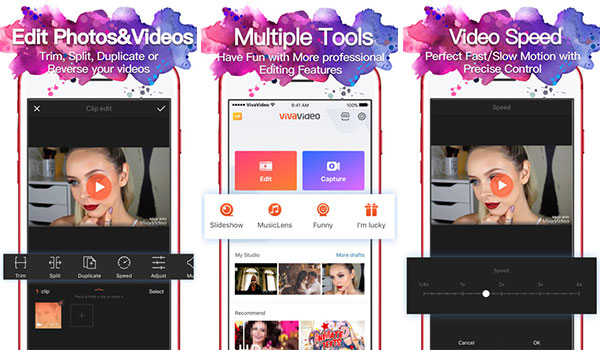
3. Video Shop - snadný iPhone Video Editor
Cena: Zdarma pro nákup v aplikaci nebo US $ 1.99
Videopůjčovna je snadný iPhone video editor s rychlou editační funkcí, filtremi a mnoha dalšími efekty. Existuje několik funkcí, jako je pomalý pohyb, nastavení zobrazení, zastavení pohybu, posunutí dlaždic a další základní funkce pro úpravu video souborů v iPhone. K videu můžete vždy přidat obrovské množství obsahu a efektu.
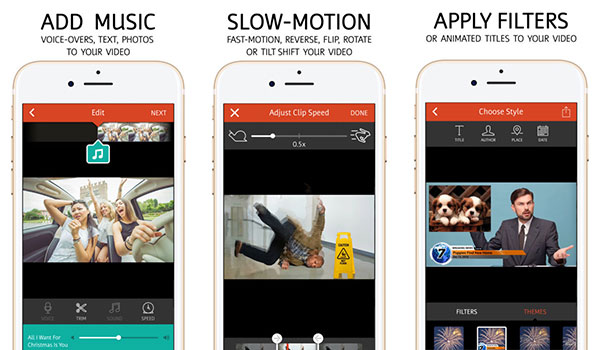
4. Funimate - Přidejte cool efekt do videa na iPhone
Cena: Zdarma
Funimate okamžitě transformuje každý okamžik na kreativní video na iPhone. Existuje více než jen pokročilé efekty 20. Je navržena tak, aby byla perfektně přizpůsobena pro úpravu krátkých videí, které můžete použít jako Hyperlapse, Dubsmash nebo jiné kreativní nástroje jako Replay, Vidlab, Phhhoto nebo Videoshop
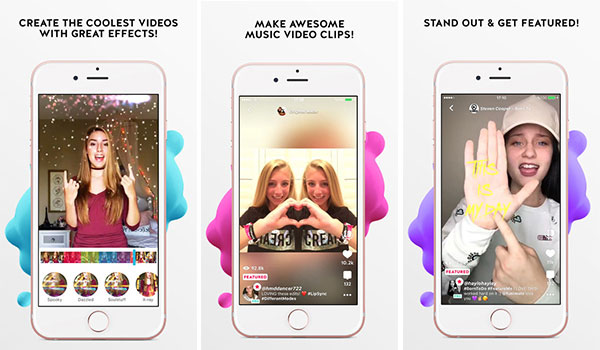
5. Quik - Video editor pro úpravu klipů s hudbou
Je známo jako Replay previous, Quik pracuje s fotografiemi a videozáznamy pořízenými s GoPro, telefonem nebo jiným zařízením. Můžete přidat videa a fotografie a vybrat styly, přizpůsobit video, vyzdvihnout zvukový doprovod a upravit video soubory v iPhone jako povolání. Nová verze podporuje Quickstories ve srovnání s Replay.
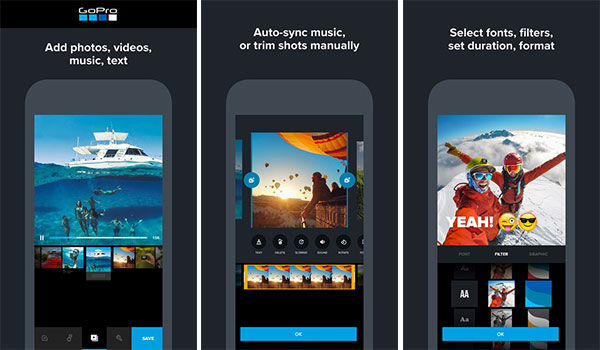
Část 5: Nejlepší desktopový editor videa pro úpravu videa iPhone
Ačkoli nejnovější iPhone má větší obrazovku a více místa na paměťové kartě, upravování videí na iPhone stále není tak pohodlné jako na PC. Tipard Video Converter Ultimate je profesionální desktopový editor videa pro iPhone. Díky aplikaci Video Converter Ultimate si můžete vychutnat úžasné funkce.
1. Má schopnost převést libovolné video formáty do iPhonu.
2. Chcete-li zobrazit videa YouTube v režimu iPhone offline, můžete si pro iPhone stahovat a překódovat videa online.
3. Můžete také přepsat videa DVD a přehrávat je v iPhone.
4. Tento iPhone video editor nabízí všechny základní nástroje pro editaci videa pro zdokonalení a úprav videa pro iPhone.
5. Ještě důležitější je, že při konverzi a úpravách videa může zachovat původní kvalitu videa.
Jak upravovat videa pro iPhone
Nainstalujte editor videa pro iPhone
Spusťte aplikaci Video Converter Ultimate po stažení a instalaci v počítači.
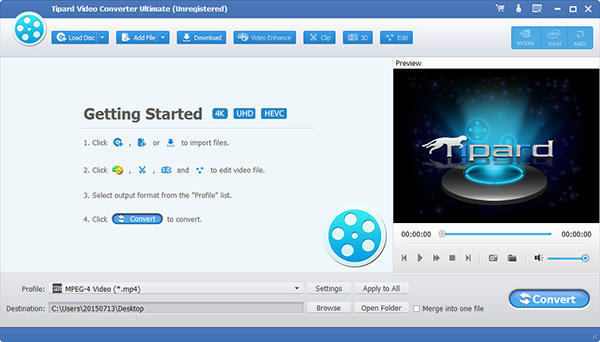
Přidat video
Klikněte na Přidat soubor na horní pásek a vyberte cíl. Podporuje nahrávání videí z DVD, URL a pevného disku.
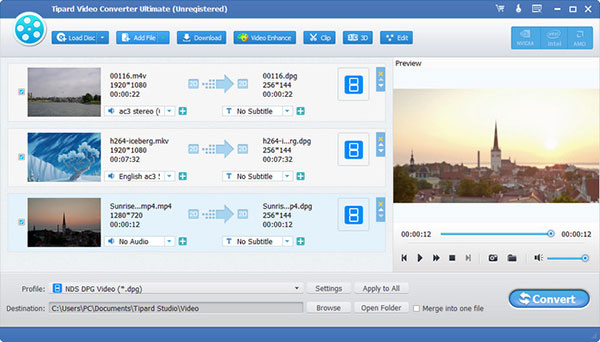
Upravte video
Klikněte na Změnit na horní pásek k otevření vestavěného editoru videa. Zde můžete oříznout, oříznout, sloučit videa a přidat efekty, text a vodoznak na videu.
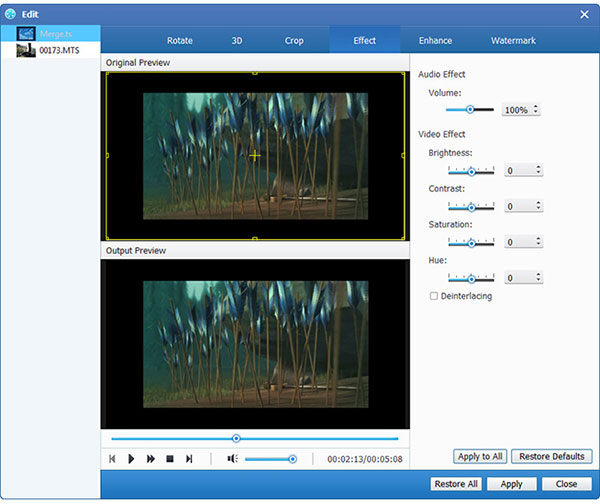
Převést video
Po návratu do rozhraní najděte do dolní části. Z rozevíracího seznamu profilu vyberte iPhone iPhone. Stisknutím tlačítka Použít na vše dokončíte úpravu videa pro iPhone.
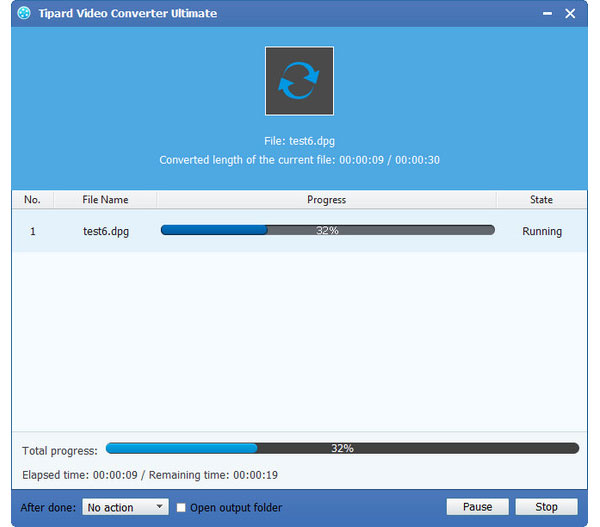
Pak můžete video přenést do svého iPhone a vychutnat si ho kdykoli a kdekoliv.
Proč investovat do čističky vzduchu?
Na základě našeho úvodu můžete pochopit, jak upravit video na iPhone. Pro iPhone je k dispozici alespoň tři nejlepší aplikace pro úpravu videa. Aplikace Fotografie je nejjednodušší způsob, jak trimovat videoklip. A pokud chcete chytat více funkcí, můžete zkusit iMovie. Funguje dobře pro většinu iPhone modelů a verzí iOS. Pokud potřebujete bezplatný nástroj pro úpravu videí na iPhone, Splice je dobrá volba. Modifikace videí v iPhone stále má limity, zejména dlouhá videa. Takže vám doporučujeme upravovat videa na PC pomocí Tipard Video Converter Ultimate.







